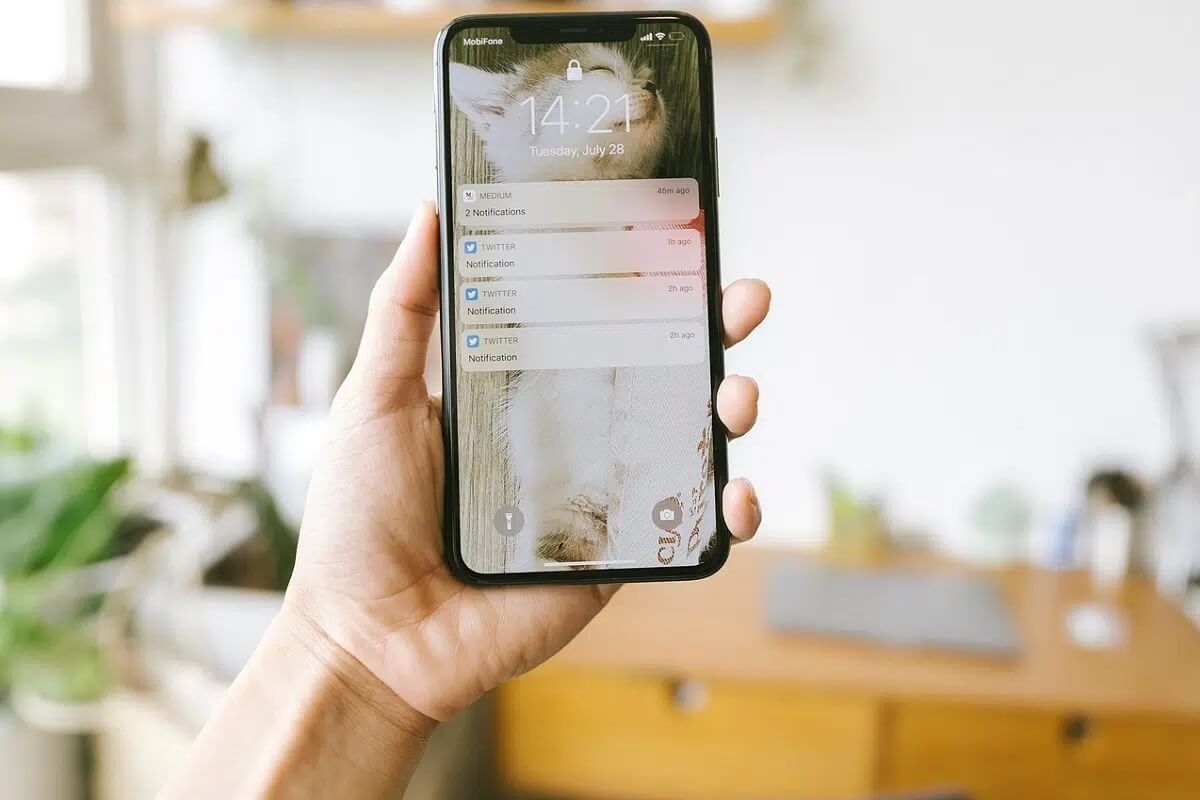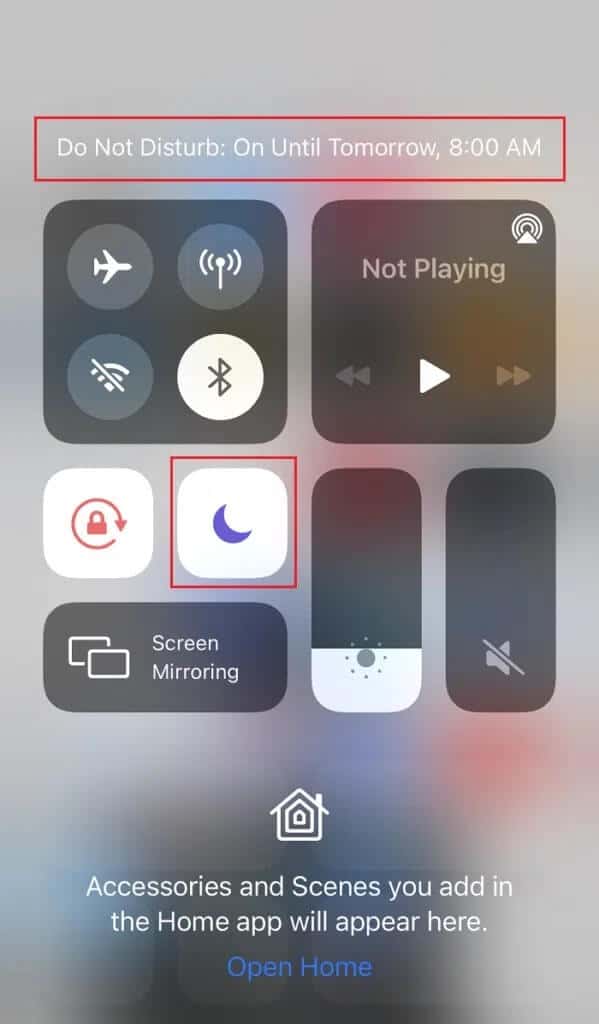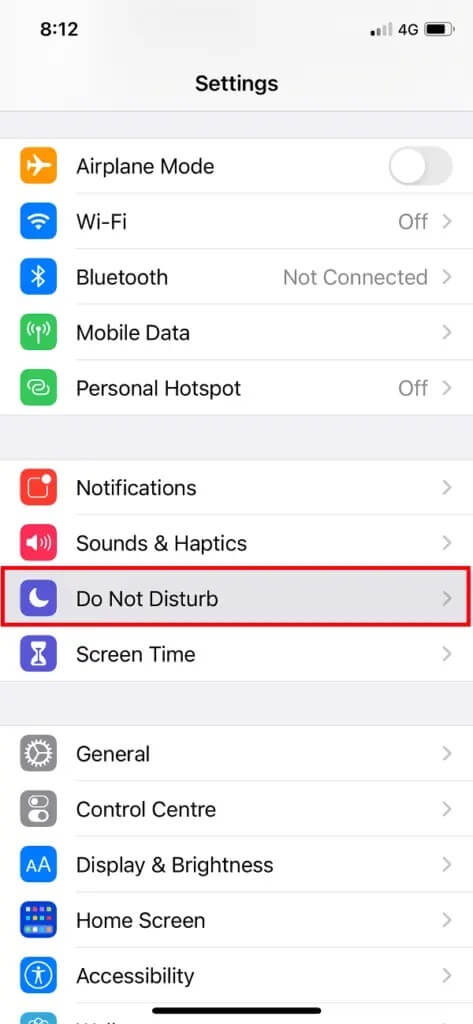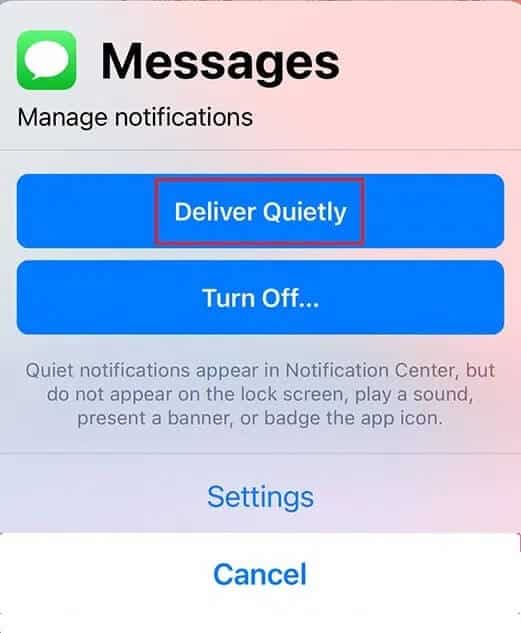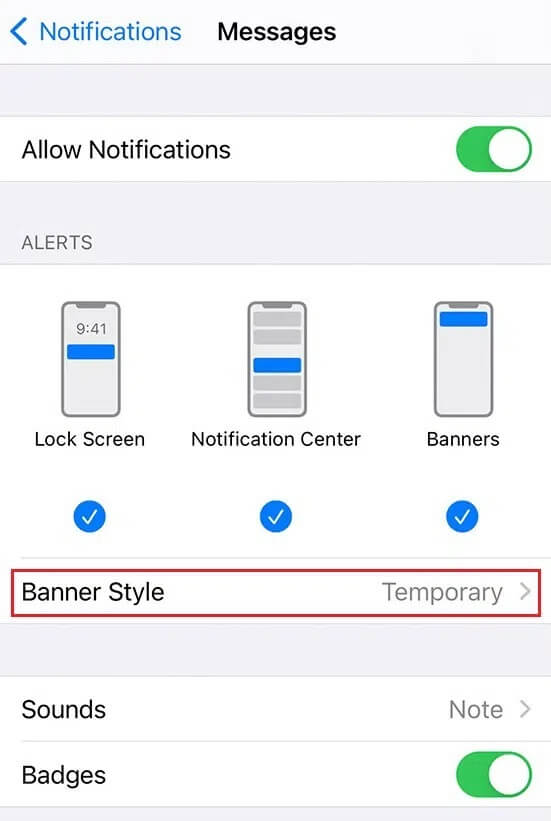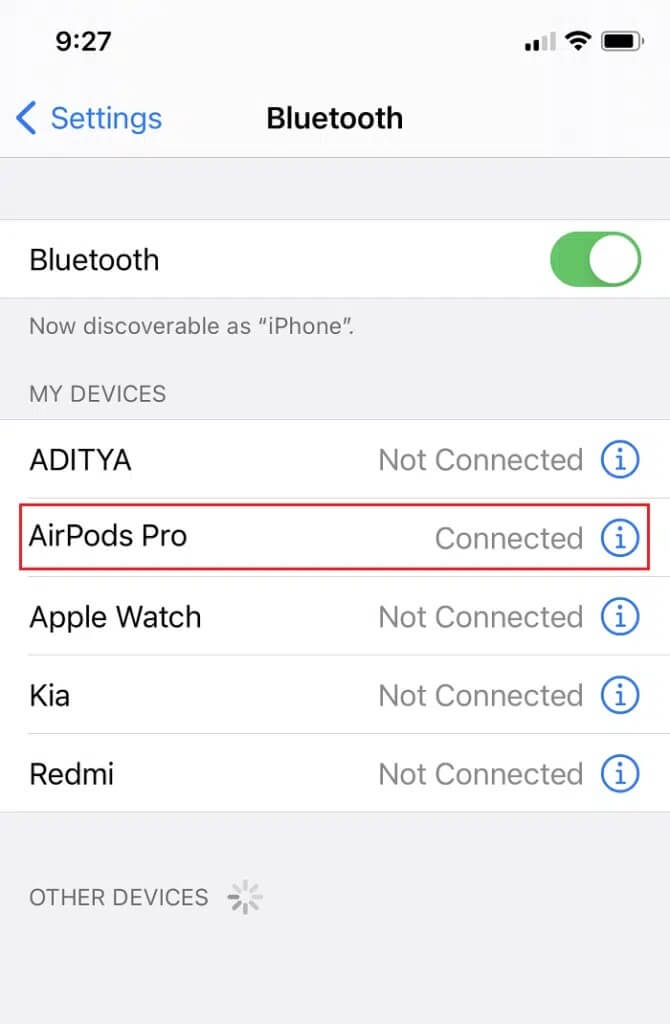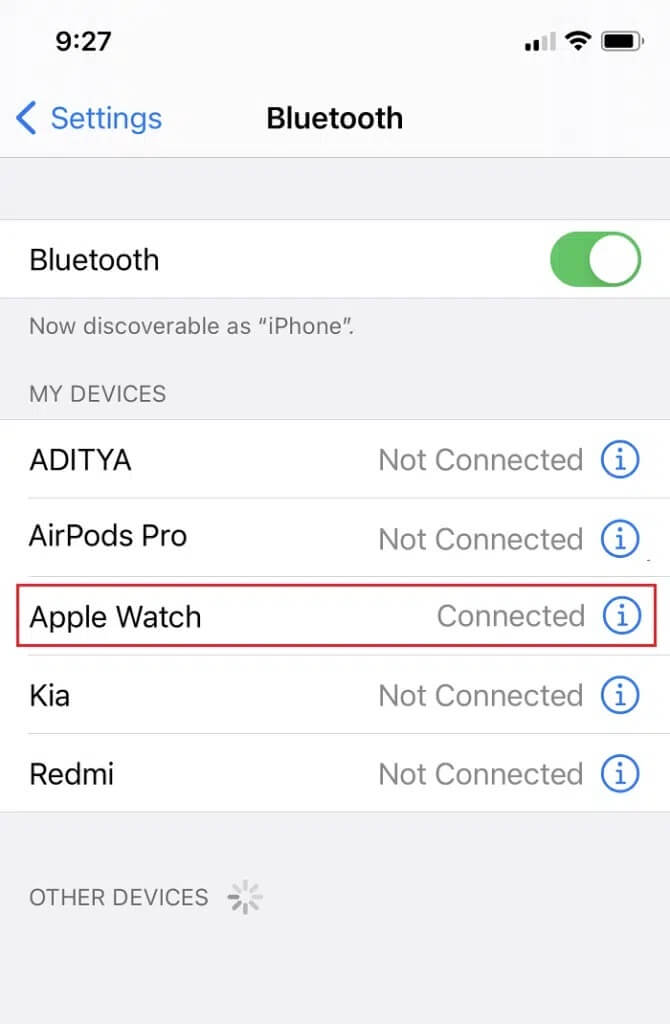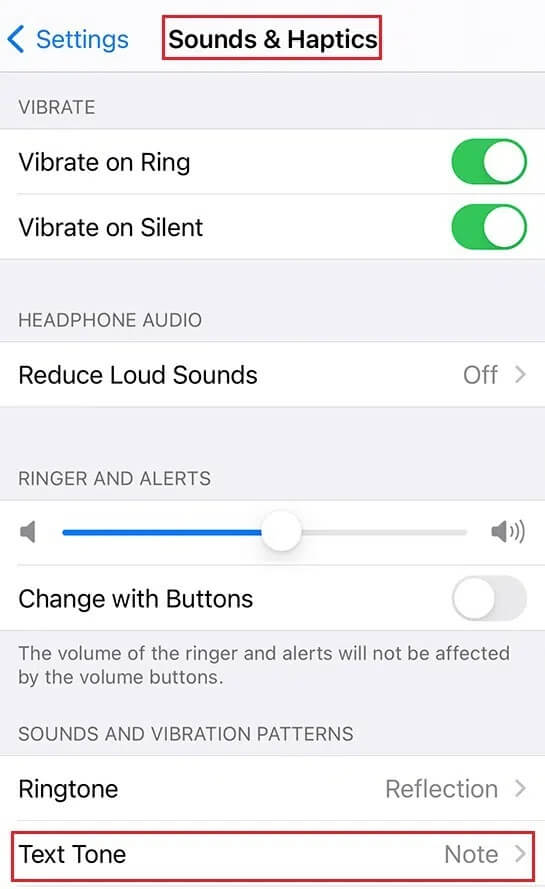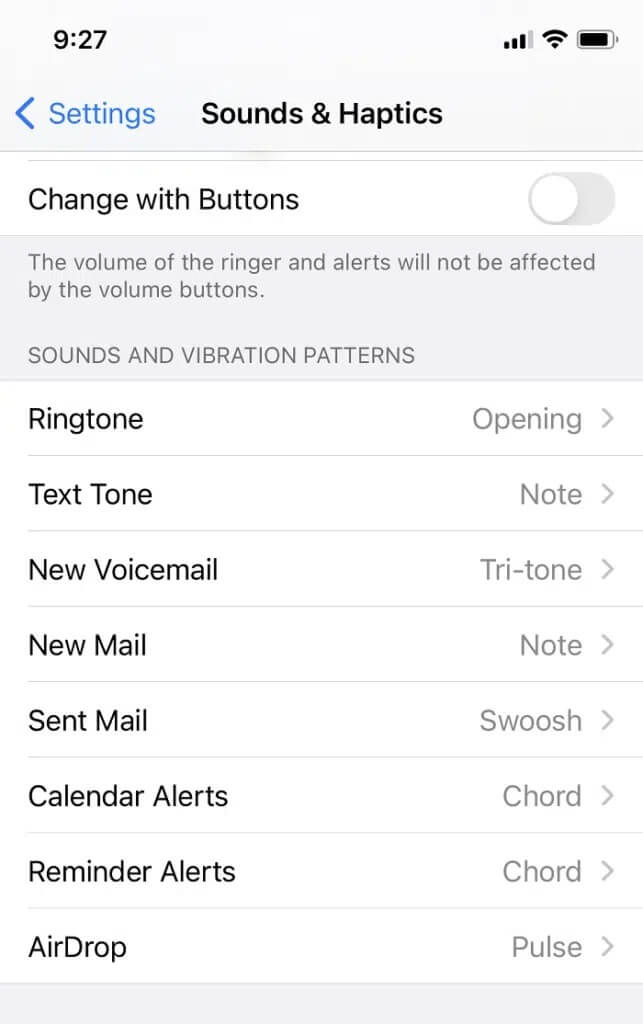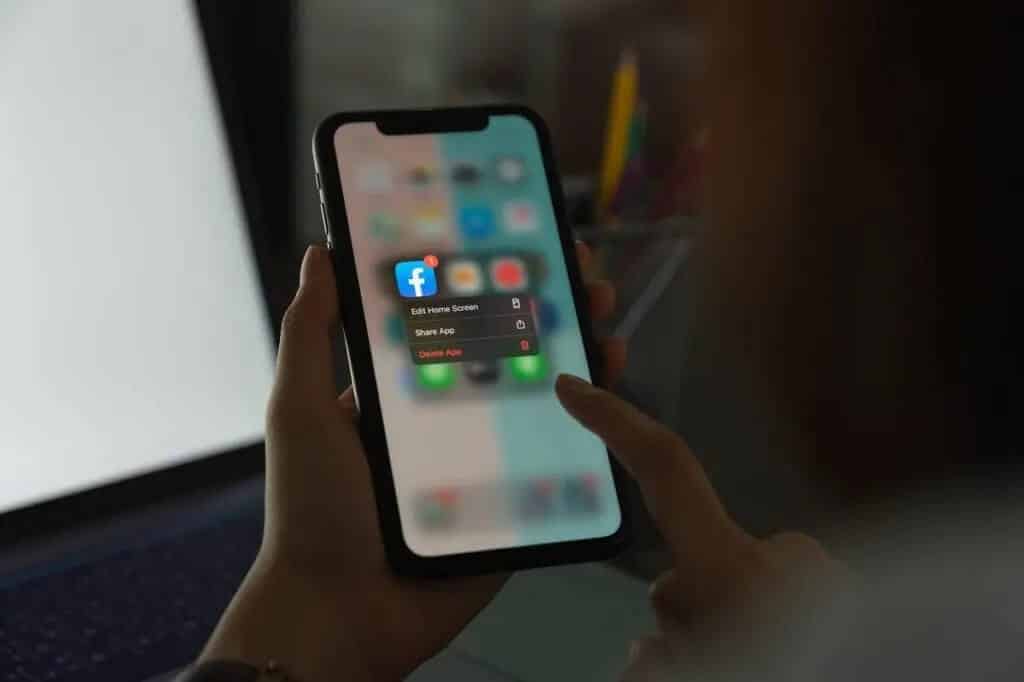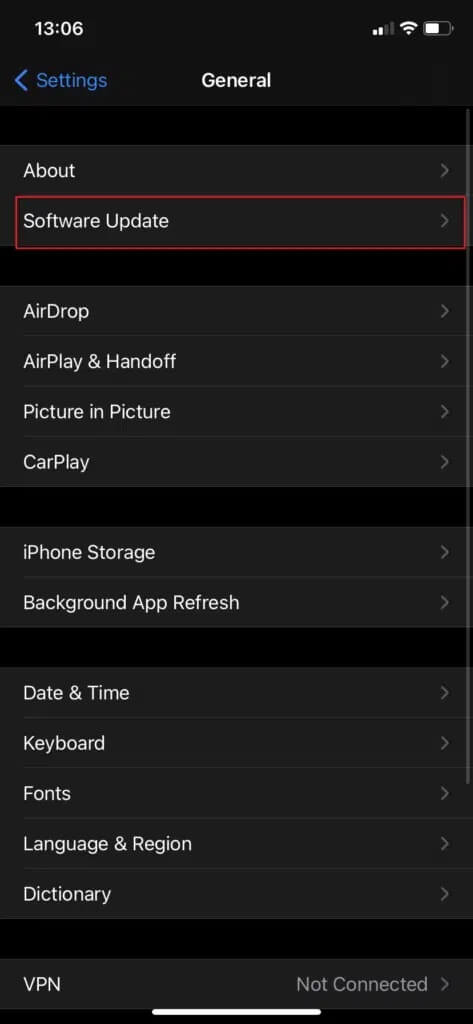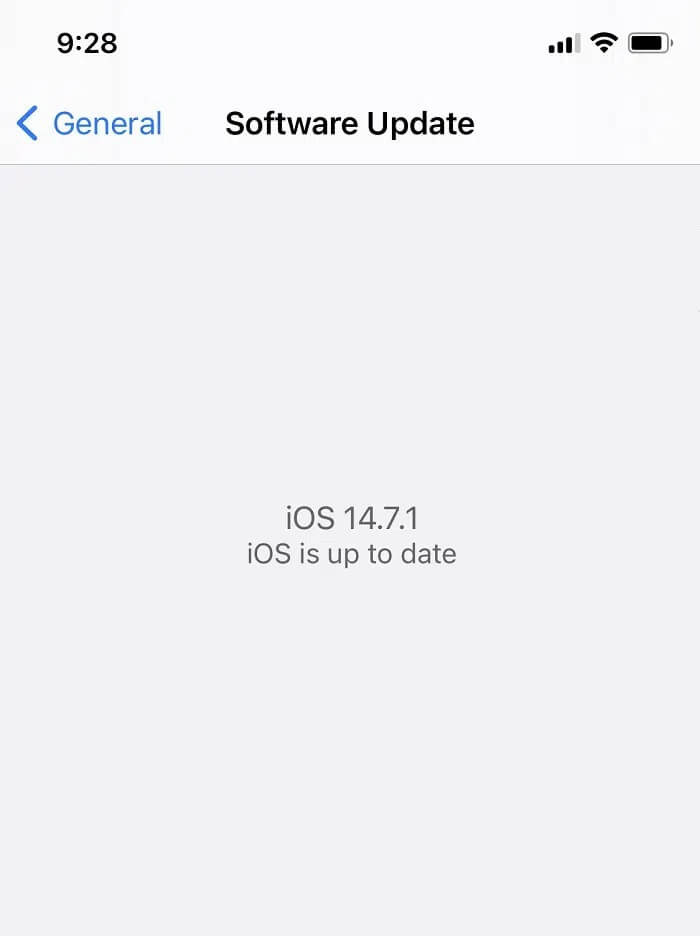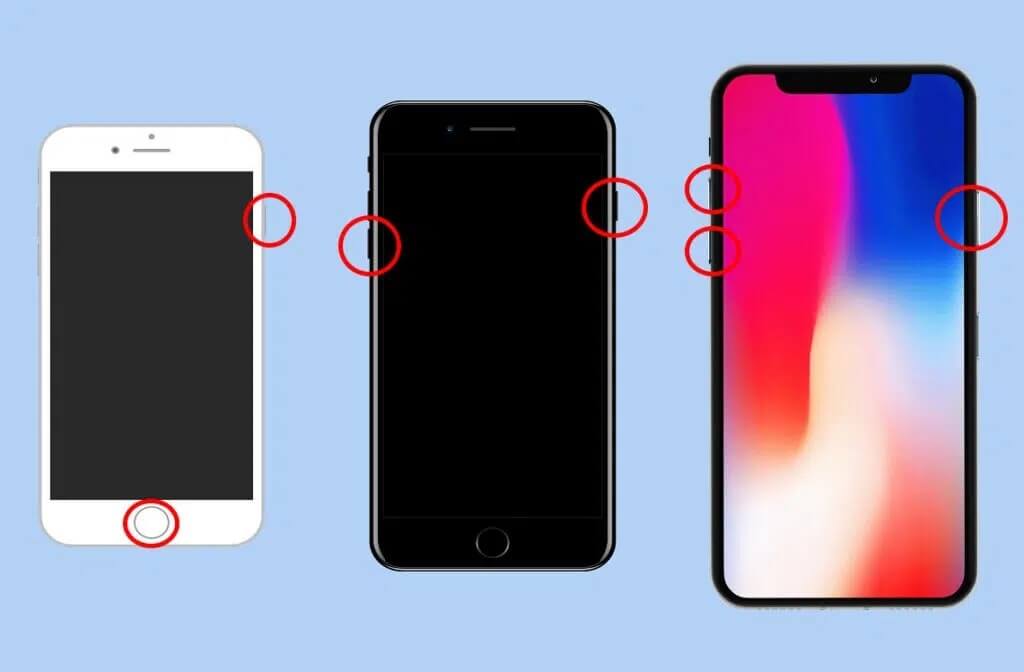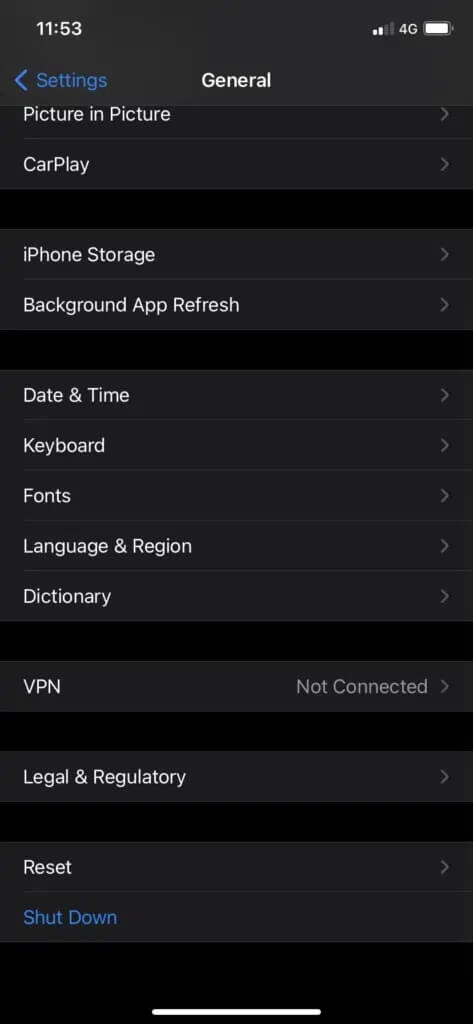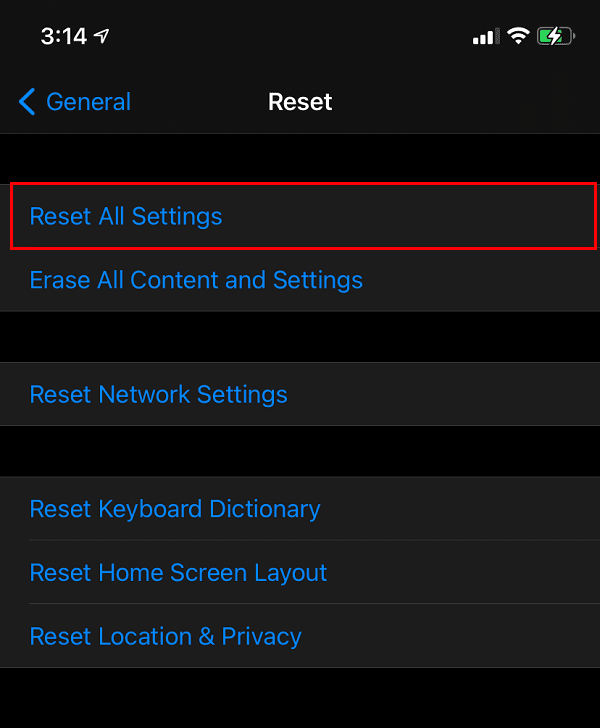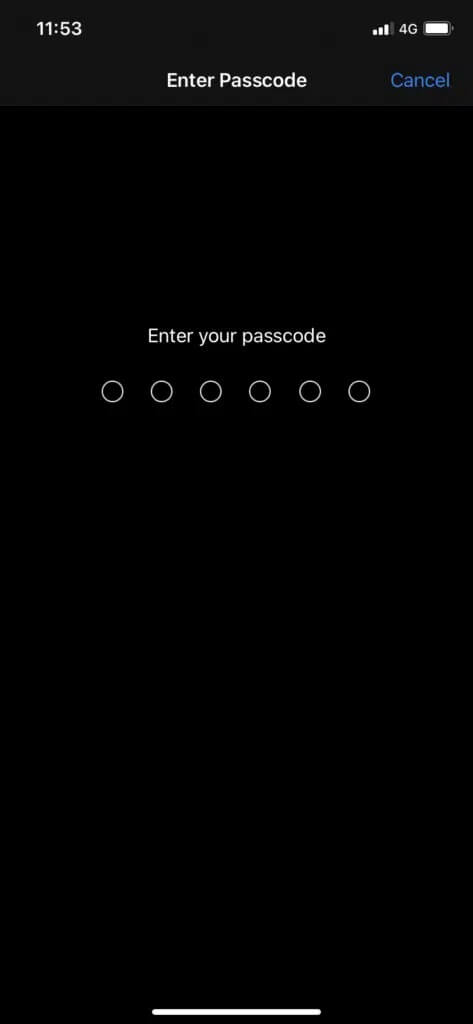Correction de la notification de message ne fonctionnant pas sur iPhone
Lorsqu'il n'est pas délivré Notifications sur iPhone Pas de son, vous manquerez forcément des messages importants de vos amis, de votre famille et de votre travail. Ce sera encore plus embêtant si votre smartphone n'est pas entre vos mains ou près de vous, de vérifier l'écran. Alors, lisez ce guide complet pour vous aider à restaurer le son de notification sur votre iPhone et à corriger Problème de notification de message iPhone ça ne marche pas. Les causes de ce dysfonctionnement sont multiples, telles que :
- Modifications de la configuration à l'échelle du système apportées à votre iPhone.
- Problèmes spécifiques à l'application, où vous avez peut-être accidentellement désactivé les notifications de l'application.
- Une erreur dans la version iOS installée sur votre iPhone.
Correction du son du message texte ne fonctionnant pas sur l'iPhone lorsqu'il est verrouillé
Quelle que soit la raison, les méthodes répertoriées dans cet article corrigeront sûrement le son des messages texte de l'iPhone qui ne fonctionne pas lorsqu'il est verrouillé, afin que vous ne manquiez jamais de mises à jour importantes.
Méthode 1 : Vérifiez la boucle/touche de volume
La majorité des appareils iOS incluent un bouton latéral qui désactive le son. Par conséquent, vous devez vérifier si cela est la cause de ce problème.
- Trouvez la touche de volume de votre appareil dans votre iPhone et augmentez le volume.
- Vérifiez l'interrupteur latéral pour les modèles d'iPad et désactivez-le.
Méthode 2 : désactiver le MDN
Lorsqu'elle est activée, la fonction "Ne pas déranger" Coupe le son des appels entrants, des messages et des alertes de notification de l'application sur les iPhones. Si vos applications ne vous informent pas des nouveaux messages ou des mises à jour, assurez-vous de Désactiver Ne pas déranger. Si elle est activée, l'icône de sourdine sera visible sur l'écran de verrouillage. Vous pouvez désactiver cette fonctionnalité de deux manières :
Option 1 : via le centre de contrôle
1. Tirez écran vers le bas pour ouvrir le menu Centre de contrôle.
2. Clique sur icône de croissant de lune Pour désactiver la fonction "ne pas déranger".
Option 2 : via les paramètres
1. vas au Paramètres.
2. Maintenant, éteignez"Veuillez ne pas dérangerEn cliquant dessus.
Vous devez également vous assurer que votre téléphone ne dispose pas d'horaires Ne pas déranger. Le MDN désactivera les notifications de l'application pour la période de temps spécifiée.
Méthode 3: désactiver les alertes silencieuses
Une autre raison pour laquelle vous pourriez ne pas entendre les sons de notification d'une application pourrait être qu'elle est configurée pour vous avertir d'envoyer des notifications discrètement à la place. Suivez les étapes indiquées pour désactiver les notifications silencieuses afin de résoudre le problème de notification de message iPhone qui ne fonctionne pas :
1. Faites glisser l'alerte de notification vers la gauche de Centre de notification et cliquez sur Gérer.
2. Si cette application est configurée pour donner Notifications Silencieusement, un bouton Soumettre bien visible s'affichera.
3. Cliquez sur "Prominently Delivered" pour retourner l'application à Des sons de notification réguliers.
4. Répétez les étapes 1 à 3 pour toutes les applications qui n'émettent pas de sons de notification sur iPhone.
5. Alternativement, vous pouvez configurer les applications pour qu'elles n'émettent pas de sons de notification en appuyant sur l'option Livrer silencieusement.
Méthode 4: Activer la notification sonore
Il est bien évident que vous devez activer les notifications sonores sur votre iPhone pour être alerté. Si vous vous rendez compte qu'une application ne vous avertit plus via les sons de notification, cochez la notification sonore de L'application et activez-la, si nécessaire. Suivez les étapes indiquées pour ce faire :
1. vas au Menu Paramètres.
2. Appuyez ensuite sur Notifications .
3. Ici, cliquez sur Application dont le son de notification ne fonctionne pas.
4. Exécutez Les sons Pour les sons de notification.
Méthode 5 : Vérifiez les paramètres de notification de l'application
Certaines applications ont des paramètres de notification distincts des paramètres de notification de votre téléphone. Si L'application n'émet pas de sons de notification pour les messages texte ou les alertes d'appel, vérifiez les paramètres de notification dans L'application pour cette L'application spécifique. Vérifiez si l'alerte sonore est activée. Si ce n'est pas le cas, exécutez-le pour corriger l'erreur MessageiPhone Notification Not Working.
Méthode 6 : Mettre à jour les bannières de notification
Souvent, de nouvelles alertes textuelles apparaissent mais disparaissent si rapidement que vous les manquez. Heureusement, vous pouvez faire passer les bannières de notification de temporaire à statique pour corriger le son des messages texte de l'iPhone qui ne fonctionne pas lorsqu'il est verrouillé. Les bannières permanentes nécessitent une action avant de disparaître, tandis que les bannières temporaires disparaissent en peu de temps. Bien que les deux types de bannières soient visibles en haut de l'écran de votre iPhone, les bannières permanentes vous laisseront le temps de parcourir la mise à jour importante et d'agir en conséquence. Essayez de passer aux bannières statiques comme suit :
1. Allez dans le menu Paramètres.
2. Clique sur Notifications Puis appuyez sur Messages.
3. Après cela, cliquez sur "style de logo" , Comme indiqué ci-dessous.
4. Sélectionnez Fixe pour modifier le type de logo.
Méthode 7 : Déconnectez les appareils Bluetooth
Si vous avez récemment lié votre iPhone à un appareil Bluetooth, la connexion est probablement toujours en cours. Dans de tels scénarios, iOS enverra des notifications à cet appareil au lieu de votre iPhone. Pour résoudre le problème de notification de MessageiPhone qui ne fonctionne pas, déconnectez les appareils Bluetooth en procédant comme suit :
1. Ouvrir Appliquer les paramètres.
2. Clique sur Bluetooth , Comme montré.
3. Vous pourrez voir Appareils Bluetooth Actuellement associé à votre iPhone.
4. Débranchez ou montez dissocier Cet appareil d'ici.
Méthode 8 : Dissociez votre Apple Watch
Lorsque vous connectez votre iPhone à Apple Watch L'iPhone n'émet aucun son lors de la réception d'un nouveau SMS. En fait, iOS envoie toutes les notifications à votre Apple Watch, notamment lorsque votre iPhone est verrouillé. Ainsi, il peut sembler que le son du message texte de l'iPhone ne fonctionne pas lorsqu'il est verrouillé.
Remarque : il n'est pas possible de recevoir une alerte sonore sur l'Apple Watch et l'iPhone simultanément. Selon que votre iPhone est verrouillé ou non, c'est l'un ou l'autre.
Si vous rencontrez des problèmes avec les notifications qui ne redirigent pas correctement vers votre Apple Watch,
1. Déconnectez Apple Watch pour iPhone Votre.
2. Ensuite, associez-le à nouveau avec votre iPhone.
Méthode 9 : Ajuster les tonalités de notification
Lorsque vous recevez un nouveau message texte ou une alerte sur votre iPhone, une tonalité de notification retentit. Que se passe-t-il si j'ai oublié de définir une tonalité d'alerte pour certaines applications ? Dans un tel scénario, votre téléphone n'émettra aucun son lorsqu'une nouvelle notification apparaîtra. Par conséquent, dans cette méthode, nous allons définir des tonalités de notification pour résoudre le problème de notification MessageiPhone qui ne fonctionne pas.
1. Allez dans le menu Paramètres.
2. Clique sur Sons et haptique , Comme montré.
3. Sous les motifs Sons et vibrations , appuyez sur une tonalité Texte , Comme montré.
4. Sélectionnez Sonneries et sonneries d'alarme dans la liste des sons sélectionnée.
Remarque : choisissez une tonalité unique et suffisamment forte pour que vous la remarquiez.
5. Revenez à l'écran Sons et touches. Vérifiez les autres services et applications, tels que Mail, Voicemail, AirDrop, etc., et définissez également des tonalités d'alarme.
Méthode 10 : réinstaller les applications désactivées
Si le problème de notification MessageiPhone qui ne fonctionne que sur quelques applications spécifiques persiste, leur réinstallation devrait aider. Supprimer une application et la télécharger à nouveau depuis l'App Store peut corriger les alertes de notification de texte iPhone qui ne fonctionnent pas.
Remarque : certaines applications Apple iOS intégrées ne peuvent pas être supprimées de votre appareil, l'option de suppression de ces applications n'apparaîtra donc pas.
Voici comment:
1. Aller à Écran d'accueil de l'iPhone Votre.
2. Cliquez avec Accrochez-vous à une application Pendant quelques secondes.
3. Clique sur Supprimer l'application > Supprimer l'application.
Puisque nous avons vérifié tous les paramètres possibles de l'appareil et résolu les problèmes avec les applications en les réinstallant, nous allons maintenant discuter des solutions pour améliorer les performances globales de votre iPhone des manières suivantes. Cela aidera à corriger toutes les erreurs de l'appareil, y compris le problème des notifications sonores textuelles qui ne fonctionnent pas.
Méthode 11: Mettre à jour l'iPhone
L'un des faits les plus amers concernant Apple ou Android iOS et à peu près tous les systèmes d'exploitation est qu'il est truffé de bogues. Le problème de notification de message iPhone qui ne fonctionne pas peut survenir à la suite d'un problème dans le système d'exploitation de votre iPhone. Heureusement, les mises à jour du système de la version OEM sont capables de se débarrasser des bogues trouvés dans les versions iOS précédentes. Par conséquent, vous devriez essayer de mettre à jour votre logiciel iOS vers la dernière version.
Remarque : assurez-vous d'avoir un pourcentage de batterie suffisant et une connexion Internet stable pour télécharger et installer les mises à jour.
Pour mettre à jour votre iOS, suivez les étapes mentionnées ci-dessous :
1. vas au Menu Paramètres
2. Clique sur Public
3. Clique sur Mise à jour du logiciel , Comme indiqué ci-dessous.
4a : Appuyez sur Téléchargez et installez pour installer Mise à jour disponible.
4b. Si un message apparaît indiquant que votre logiciel est à jour, passez à la méthode suivante.
Méthode 12: Redémarrer l'iPhone en dur
Pour corriger le son des messages texte de l'iPhone qui ne fonctionne pas lorsqu'il est verrouillé, vous pouvez essayer la méthode de dépannage la plus simple, c'est-à-dire le redémarrage forcé. Cette méthode a fonctionné pour de nombreux utilisateurs iOS, c'est donc un must. Pour redémarrer votre iPhone, suivez les étapes ci-dessous :
Pour iPhone X et modèles ultérieurs
- Appuyez ensuite et relâchez rapidement la touche d'augmentation du volume.
- Faites de même avec la touche de diminution du volume.
- Maintenant, maintenez enfoncé le bouton latéral.
- Relâchez le bouton lorsque le logo Apple apparaît.
IPhone 8
- Appuyez et maintenez enfoncé le bouton Verrouiller + Volume haut / Volume bas en même temps.
- Maintenez les boutons enfoncés jusqu'à ce que l'option de mise hors tension s'affiche.
- Maintenant, relâchez tous les boutons et faites glisser le curseur vers la droite de l'écran.
- Cela verrouillera l'iPhone. Attendez 10-15 secondes.
Suivez l'étape 1 pour le rallumer.
Pour savoir comment forcer le redémarrage des modèles d'iPhone précédents, Lisez ici.
Méthode 13 : Réinitialiser tous les paramètres
La restauration des paramètres d'usine par défaut de l'iPhone aidera certainement à résoudre le problème de notification de message de l'iPhone qui ne fonctionne pas.
Remarque : La réinitialisation effacera tous les paramètres et personnalisations précédents que vous avez effectués sur l'iPhone. N'oubliez pas non plus de faire une sauvegarde de toutes vos données pour éviter toute perte de données.
1. vas au Menu Paramètres
2. Clique sur Général
3. Faites défiler vers le bas de l'écran et appuyez sur Réinitialiser , Comme montré.
4. Après cela, cliquez sur "Réinitialiser tous les réglages." , Comme montré.
5. Entrer mot de passe votre appareil lorsque vous y êtes invité.
Votre iPhone sera réinitialisé et tous les problèmes seront résolus.
Nous espérons que vous avez pu réparer le son des messages texte de l'iPhone qui ne fonctionne pas lorsqu'il est verrouillé. Faites-nous savoir quelle méthode vous convient le mieux. N'hésitez pas à poster vos commentaires ou questions dans la section commentaires ci-dessous.